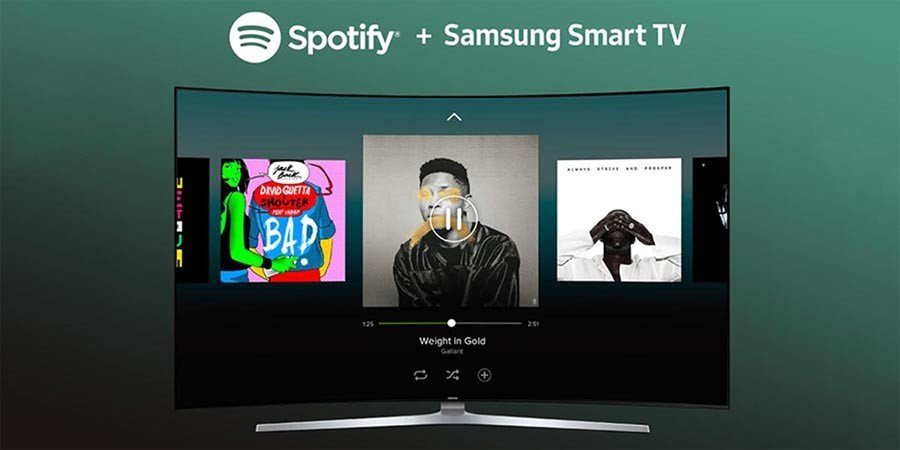더 많은 스트리밍 서비스가 시장에 진출함에 따라 완전히 새로운 엔터테인먼트 세계에 접근할 수 있습니다. 이제 Spotify, Apple Music, Netflix, Amazon Video 등의 뛰어난 콘텐츠를 바로 이용할 수 있습니다. 다양한 기기에서 즐길 수 있으며, LG 스마트 TV가 좋은 선택이 될 수 있습니다. 그렇다면 LG 스마트 TV에서 스포티파이를 들어보는 것은 어떨까요? 모르신다면 지금 LG 스마트 TV에서 Spotify를 재생하는 방법을 확인해 보세요.
1부. Spotify를 사용하여 LG 스마트 TV에서 Spotify를 재생하는 방법
TV에서 음악을 듣는 가장 쉬운 방법은 음악 스트리밍 앱을 사용하는 것입니다. 그리고 LG 스마트 TV는 사용자에게 다양한 스트리밍 서비스에 대한 액세스를 제공합니다. LG 스마트 TV의 Spotify를 사용하면 좋아하는 모든 음악과 팟캐스트를 바로 여기 큰 화면에서 즐길 수 있습니다. Spotify 설치를 시작하려면 아래 단계를 따르세요.
- 누르세요 집 리모컨의 버튼을 누르면 LG 콘텐츠 스토어가 실행됩니다.
- 선택 앱 화면 상단에 카테고리가 표시됩니다. 선택한 카테고리에서 사용 가능한 앱 목록이 표시됩니다.
- 목록을 살펴보고 목록에서 Spotify를 선택한 다음 설치를 누릅니다.
- 설치가 완료되면 즉시 Spotify를 실행할 수 있습니다.
- 이제 사용자 이름과 비밀번호로 Spotify에 로그인한 다음 원하는 노래나 재생 목록을 선택하여 재생할 수 있습니다.

2부. 미디어 플레이어 없이 LG 스마트 TV에서 Spotify를 얻는 방법
Spotify는 Android TV WebOS를 실행하는 LG Ultra HD 스마트 TV, LG OLED 스마트 TV, LG 나노셀 스마트 TV, LG LED 스마트 TV 등 일련의 LG 스마트 TV에서 지원됩니다. 그러나 일부 사용자는 Spotify가 LG 스마트 TV에서 작동하지 않는다고 불평합니다. 스포티파이는 모든 사용자에게 안정적인 서비스를 제공하지 않기 때문이다. 반면, LG 스마트 TV의 일부 제품에서는 Spotify를 사용할 수 없습니다.
따라서 LG 스마트 TV에서 Spotify가 재생되지 않는 문제가 발생할 수 있습니다. 그것은 중요하지 않습니다. 고맙게도 MobePas 음악 변환기 , Spotify에서 음악을 다운로드하여 Spotify 없이 Spotify 음악을 LG 스마트 TV로 스트리밍할 수 있습니다. 멋진 Spotify 음악 변환기인 MobePas Music Converter를 사용하면 Spotify 노래를 USB 드라이브에 저장하여 번거로움 없이 LG 스마트 TV에서 재생할 수 있습니다.
LG 스마트 TV의 Spotify에 필요한 것
우리 모두 알고 있듯이 Spotify는 프리미엄 또는 무료 계정으로 다양한 음악 리소스에 액세스할 수 있는 스트리밍 음악 서비스입니다. 프리미엄 계정을 사용하는 경우 Spotify 음악을 다운로드할 수 있습니다. 하지만 모든 노래는 장치에 다운로드했더라도 Spotify에서만 재생할 수 있는 캐시 파일로 저장됩니다.
하지만, MobePas 음악 변환기 Spotify의 모든 한계를 깨는 것을 목표로 하고 있습니다. 전문적이고 강력한 Spotify용 음악 변환기인 MobePas Music Converter는 Spotify 노래의 다운로드 및 변환을 처리할 수 있습니다. 이를 사용하여 오디오 품질을 압축하지 않고 Spotify 노래를 USB 드라이브에 다운로드할 수 있습니다.
MobePas 음악 변환기의 주요 기능
- 무료 계정으로 Spotify 재생 목록, 노래, 앨범을 쉽게 다운로드하세요
- Spotify 음악을 MP3, WAV, FLAC 및 기타 오디오 형식으로 변환
- 무손실 오디오 품질 및 ID3 태그로 Spotify 음악 트랙 유지
- 5× 더 빠른 속도로 Spotify 음악에서 광고 및 DRM 보호를 제거하세요
LG 스마트 TV에서 Spotify를 듣는 방법
응용 프로그램을 컴퓨터에 다운로드하고 다음을 수행하여 Spotify 음악을 USB 플래시 드라이브에 다운로드할 수 있습니다. 그런 다음 Spotify 없이 LG 스마트 TV에서 Spotify 재생을 시작할 수 있습니다.
1단계. Spotify 재생 목록을 선택하세요
먼저 컴퓨터에서 Spotify Music Converter를 실행하면 Spotify가 자동으로 로드됩니다. 다음으로 Spotify의 라이브러리로 이동하여 다운로드하려는 재생 목록을 찾아보세요. 즐겨찾는 재생목록을 선택한 경우 변환기 인터페이스로 끌어서 놓거나 재생목록의 URI를 검색창에 복사하여 붙여넣으면 변환 목록에 로드됩니다.

2단계. 다운로드 품질을 선택하세요
MobePas Music Converter는 형식, 비트 전송률, 샘플 속도 및 채널 등 설정을 위한 여러 오디오 매개변수를 제공합니다. 메뉴 표시줄을 클릭하고 기본 설정 옵션을 선택하여 출력 매개변수를 설정할 수 있습니다. 이 창의 오디오 형식 목록에서 MP3 옵션을 선택할 수 있습니다. 더 나은 다운로드 오디오 품질을 위해 비트 전송률, 샘플 속도 및 채널을 설정할 수도 있습니다. 설정에 만족하면 확인 버튼을 클릭하세요.

3단계. Spotify 음악 변환 시작
Spotify에서 재생 목록 다운로드를 시작하려면 오른쪽 하단에 있는 변환 버튼을 선택하세요. MobePas Music Converter를 사용하면 다운로드할 저장 위치를 지정할 수 있습니다. 하지만 미리 지정하지 않으면 MobePas Music Converter는 기본적으로 컴퓨터의 저장 폴더를 사용하게 됩니다. 다운로드되면 모든 Spotify 콘텐츠가 변환됨 부분. 변환 버튼 옆에 있는 변환됨 아이콘을 클릭하여 다운로드한 재생 목록을 찾아보세요.

4단계. LG 스마트 TV에서 Spotify 음악 재생
이제 LG 스마트 TV에서 사용할 수 있는 Spotify에서 필요한 노래와 재생 목록이 다운로드되었습니다. Spotify 음악 파일을 USB 플래시로 이동하고 USB 미디어 플레이어 또는 미디어 플레이어를 통해 LG 스마트 TV에서 재생을 시작하세요. 그리고 Spotify 음악을 재생하기 위해 Spotify와 LG 스마트 TV를 연결할 필요가 없습니다.
결론
따라서 LG 스마트 TV에서 Spotify를 재생하는 두 가지 방법을 알아야 합니다. 각 방법에는 장점과 단점이 있습니다. LG 스마트 TV에서 Spotify가 작동하지 않는 경우 Spotify 노래를 USB 드라이브에 저장하여 LG 스마트 TV에서 재생할 수 있습니다. 그러면 번거로움 없이 Spotify 음악을 재생할 수 있을 뿐만 아니라 광고의 방해 없이 Spotify 음악을 들을 수도 있습니다.